
Obsah:
- Autor John Day [email protected].
- Public 2024-01-30 11:57.
- Naposledy zmenené 2025-01-23 15:05.

Už dlho sú všetky vozidlá vybavené palubným diagnostickým portom. Tento port je veľmi často dostupný ako konektor OBD-II. Existuje niekoľko zariadení, ktoré môžu komunikovať pomocou tohto konektora, mnohé z nich sú založené na pôvodnom čipe ELM327 (alebo jeho klonoch). Keď bolo zavedené rozhranie OBD-II, používali sa káble RS-232, ale v súčasnosti sa používajú USB alebo Bluetooth. Na fotografii nájdete dva lacné káble USB OBD-II.
Väčšina týchto káblov rozhrania má však jednu chybu. Ich vnútorná doska je pri prevádzke často napájaná z autobatérie (+12V pin 16). To spôsobuje problém, keď je kábel neustále pripojený k OBD-II (napríklad ako súčasť systému zaznamenávania údajov), pretože batéria štartéra v automobile sa môže vybíjať.
Tento návod vám ukáže, ako tento problém vyriešiť.
Zásoby
Kábel rozhrania USB OBD-II na báze ELM327
Krok 1: Otvorte puzdro a nájdite 5V regulátor


Našťastie zvyčajne existuje jednoduchý spôsob, ako prepojiť vnútorné časti dosky rozhrania tak, aby napájanie pochádzalo z portu USB, nie z batérie auta. To znamená, že rozhranie môžete nechať pripojené bez vybitia auta. Základnou myšlienkou je prepájať výstup 5V lineárneho regulátora použitého na doskách na napájanie čipu rozhrania. Na oboch doskách nájdete identický regulátor s označením „5V regulátor“.
Krok 2: Zapojenie tak, ako je teraz
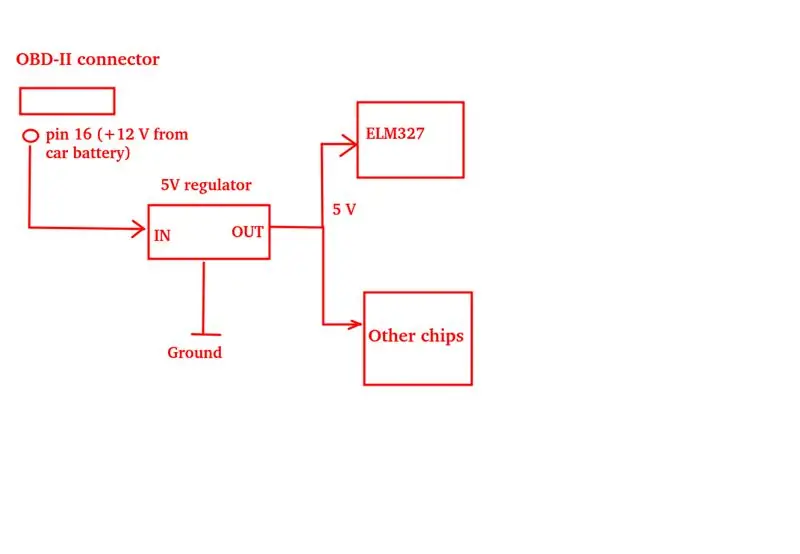
Obvod na doskách rozhrania bude veľmi podobný, pričom +12V z batérie sa napája na vstup regulátora a výstup napájajúci rozhranie ELM327 (alebo ekvivalentné). Existuje na to veľmi hrubá schéma.
Krok 3: Nájdite údajový list regulátora a kolík
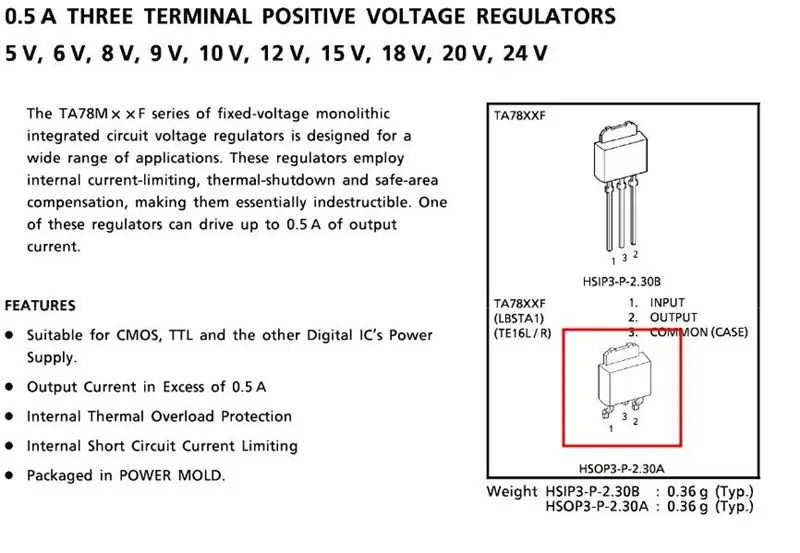
Dátový list tohto regulátora ľahko nájdeme na listoch Alldatasheets a skontrolovaním vývodu puzdra HSOP pre tento čip (označený červenou farbou) vidíme, že výstupným kolíkom je pin číslo 2.
Krok 4: Odstráňte regulátor z dosky

Najlepšie je úplne odstrániť regulátor z dosky. Nebojte sa, ak budete chcieť neskôr zmeniť zapojenie na to, čo bolo. Regulátor je štandardnou súčasťou a v prípade potreby by nemal byť problém kúpiť ho neskôr. Odpájajte regulátor a vyčistite podložky.
Krok 5: Pripojte nové napájanie 5V

Teraz stačí vziať 5V vodič z USB kábla (zvyčajne červený, ale skontrolovať voltmetrom) a spustiť ho na podložku číslo 2 predtým nespájkovaného 5V regulátora. Pamätajte na to, aby ste prepojili kábel späť do pôvodného bodu, pretože čip rozhrania RS232USB FTDI je pravdepodobne napájaný priamo z USB. Teraz vyskúšajte, či hostiteľ USB stále rozpoznáva rozhranie po pripojení k počítaču, vráťte puzdro späť a skontrolujte, či funguje!
Odporúča:
Upravte systém Windows tak, aby zobrazoval, kde bola fotografia urobená: 4 kroky

Upravte systém Windows tak, aby zobrazoval, kde bola fotografia urobená: Úvod Už ste si niekedy prezerali svoje cestovné fotografie a začali ste premýšľať, kde ste ich vlastne urobili? Ako sa volalo to malé mesto, v ktorom ste sa zastavili pred piatimi rokmi, v ktorom ste si dali najúžasnejšiu kávu? Keď upravíte Wind
Upravte batériu akumulátorového náradia tak, aby bežala na prúd v stene: 5 krokov

Upravte batériu akumulátorového náradia tak, aby fungovala s prúdom v stene: POZNÁMKA: Toto som napísal, kým som nemal úplné znalosti o elektronike. Je to dosť zlý nápad a pravdepodobne to zničí vašu batériu. V tom čase to vyzeralo inteligentne. Ži, uč sa. Pridanie konektora k batérii Cor
Upravte svoj 5G video IPod s vnútorným Bluetooth: 8 krokov (s obrázkami)

Upravte svoj 5G video IPod s vnútorným Bluetooth: Tu je dlho očakávaná 5G video verzia môjho iPodu BT Mod! Už vás nebaví kábel od slúchadiel? Všetci sme videli, ako iPody zomierajú predčasne, pretože niekto si zamotal šnúru na bežiacom páse alebo tak niečo a iPod letí! Jasné
Transformujte Ubuntu 8.04 tak, aby vyzeral ako Mac OSX: 6 krokov

Transformujte Ubuntu 8.04 tak, aby vyzeral ako Mac OSX: Viete, pre všetkých tých milovníkov počítačov Mac, viete, tí, ktorí NEMAJÚ niekoľko tisíc, ktoré môžu minúť na jeden z týchto nádherných kúskov technológie, a spustili Ubuntu 8.04, toto je téma+ kurzor+ ikony+ mnoho ďalších na premenu vášho GUI tak, aby vyzeral šialene
Upravte generickú nabíjačku do auta USB tak, aby nabíjala iPod Nano tretej generácie: 4 kroky

Upravte generickú nabíjačku do auta USB na nabíjanie iPodu Nano 3. generácie: Mám iPod Nano 3. generácie. Zistí, že je pripojený, ale odmieta nabíjať z generického nabíjacieho adaptéra do auta> USB, ale nemal som záujem kúpiť si kábel adaptéra alebo inú nabíjačku špeciálne pre iPod, a tak som upravil ten, ktorý som už
